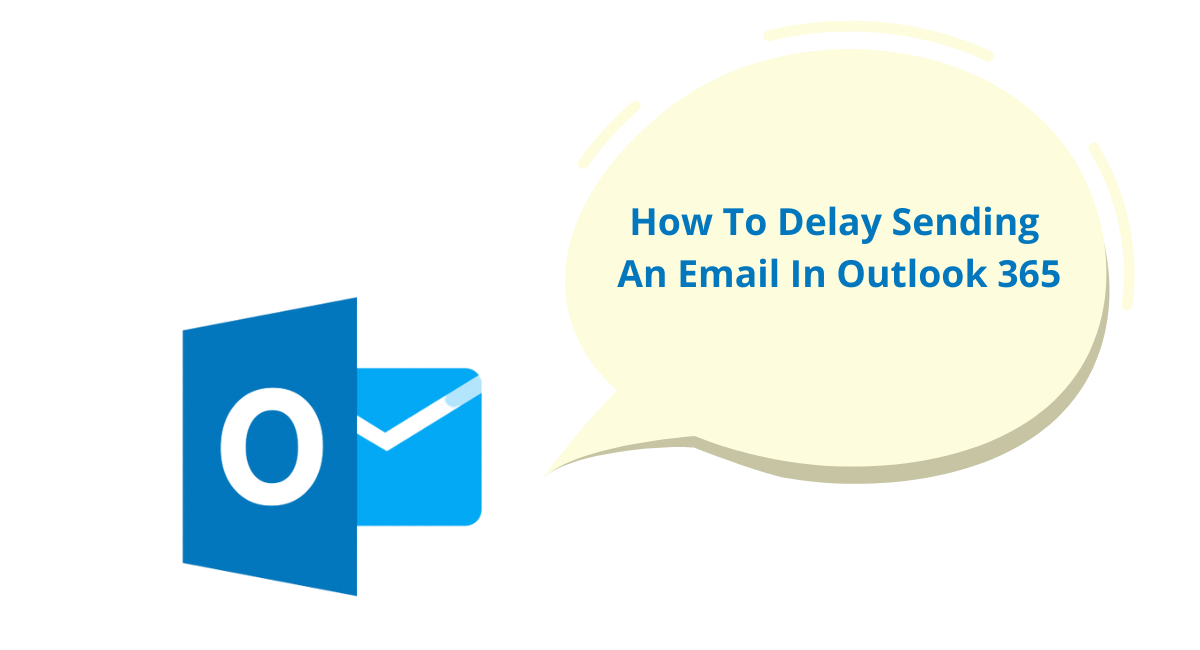En este artículo, hemos presentado Cómo retrasar el envío de un correo electrónico en Outlook 365. Con Office 365, podemos acceder a nuestros archivos y correos electrónicos sin importar dónde nos encontremos o qué hora sea.
Si has tenido un día ajetreado, no te resultará difícil ponerte al día con tu correo electrónico una vez que llegues a casa, aunque sea necesario.
Sin embargo, hay ocasiones en las que probablemente no quiera estar en contacto con personas a las diez de la noche, especialmente si sabe que esas personas están constantemente revisando sus correo.
No quiere dar la impresión de que está interrumpiendo su velada, pero al mismo tiempo, sabe que no es eficiente guardar los correos electrónicos como borradores cuando podría enviarlos de inmediato.
Office 365 está destinado a aumentar nuestra productividad y adaptabilidad, y una de las excelentes formas en que lo logra es permitiéndonos programar nuestros correos electrónicos para horarios específicos para que podamos continuar con nuestro trabajo sin ser interrumpidos.
Los procedimientos necesarios para programar correos electrónicos en Office 365 son los siguientes.
La forma correcta de retrasar el envío de un correo electrónico en Outlook 365
¿Es posible preprogramar correos electrónicos en Outlook? Retrasar el envío de correos electrónicos es la solución que brinda Office 365 para programar esas comunicaciones.
Una vez que haya enviado los mensajes, puede elegir que se mantengan en su Bandeja de salida durante un período de tiempo predeterminado. Si planea responder a las 10:00 p. m., debe ignorar los correos electrónicos durante las próximas diez horas.
Haga clic en la pestaña Opciones que se encuentra en la ventana del mensaje.
Haga clic en el "Entrega tardía" opción que se encuentra en la barra de herramientas.
Puede ver que hay una opción para cancelar la entrega antes de un tiempo determinado en el cuadro que se encuentra arriba.
Asegúrese de que la caja etiquetada “No entregar antes” está marcado, y luego elija el día y la hora en que es aceptable enviar el correo electrónico.
El correo electrónico permanecerá en su bandeja de salida hasta el momento que especificó después de haber presionado el botón de enviar en él.
Si cambia de opinión y decide que desea enviar el correo electrónico de inmediato, todo lo que tiene que hacer es leer el mensaje que ahora está en su bandeja de salida y luego devolverlo a la ventana donde puede retrasar la entrega del correo electrónico.
Solo necesita anular la selección de la casilla de verificación que se encuentra junto a No entregar antes, después de lo cual debe cerrar la ventana y luego presionar el botón Enviar una vez más.
¿Cómo configurar un tiempo de envío de correo electrónico recurrente en la aplicación web de Outlook?
1. Mientras escribe un mensaje, vaya a la sección Etiquetas de la cinta y haga clic en la flecha junto a Más opciones.
2. Vaya a la sección denominada Opciones de entrega, marque la casilla que dice "No entregar antes" y luego haga clic en el día y la hora en que desea que se entregue el artículo.
3. Pulse el botón Cerrar.
4. Cuando haya terminado de crear su mensaje de correo electrónico, debe seleccionar el botón Enviar.
Modificación de la programación de un correo electrónico temporizado de Outlook:
Todavía es posible ajustar la hora a la que se programa el envío de un correo electrónico, incluso en el caso de que cambien las circunstancias.
El siguiente paso es abrir este mensaje, que se encuentra en la Mensajes Enviados y continúe de la misma manera que se describió anteriormente. Después de eso, en el cuadro de diálogo de Propiedades, seleccione una de las siguientes opciones:
- Retire todo de la caja si necesita que se lo entreguen de inmediato.
- No entregar antes.
- En caso de que necesite posponerlo, elija una nueva hora y/o fecha para ello.
- Después de eso, haga clic en el botón Cerrar, seguido del botón Enviar.
Hechos considerables que deben tenerse en cuenta
Cuando esté pensando en cómo posponer el envío de un correo electrónico en Outlook, es muy importante tener en cuenta que esta función solo funcionará si su cliente de correo electrónico ya está abierto y activo.
Por lo tanto, si requiere que se envíen ciertos correos electrónicos mientras está lejos de una PC, asegúrese de dejarla funcionando y apagar el mecanismo que hace que se apague automáticamente después de un cierto período de tiempo.
La guía paso a paso para retrasar el envío de un correo electrónico mediante la aplicación web de Outlook 365
El versión basada en web de Outlook es utilizado por un número significativo de personas en la actualidad. Sin embargo, la función de transmitir cualquier cosa en un momento posterior no se puede utilizar en este momento.
Como resultado de la gran cantidad de quejas que ya se han presentado, es razonable anticipar que Microsoft encontrará una solución a este problema muy pronto.
A pesar de esto, existe una solución alternativa que puede probar si necesita saber cómo retrasar el envío de un correo electrónico en la versión en línea de Outlook. Los borradores deben guardarse en diferentes carpetas, cada una de las cuales debe tener un título con la fecha y la hora en que se espera que se envíe el borrador. A pesar de que se trata de una solución manual, ayuda a hacer un uso eficiente tanto de su tiempo como de su trabajo.
Aproveche al máximo las oportunidades que ofrece Microsoft Outlook en la versión web o Windows, y practique una gestión eficaz del tiempo.
La versión web de Outlook
1. Una vez que haya terminado de crear su mensaje, vaya a la parte inferior del mensaje y seleccione el menú desplegable que se encuentra junto al botón Enviar (junto a Descartar).
2. Elija la opción para enviarlo más tarde:
3. Elija la hora y la fecha en que desea que se envíe el correo electrónico y luego haga clic en el botón Enviar.
La versión de Windows de Outlook
1. Cuando haya terminado de escribir su mensaje, vaya a la pestaña Opciones.
2. En la categoría titulada "Más opciones", elija el enlace denominado "Entrega retrasada".
3. En la sección titulada Opciones de entrega, elija un día y una hora, y luego marque la casilla No entregar antes.
4. El mensaje permanecerá en la carpeta Bandeja de salida hasta la hora de entrega, incluso después de haber hecho clic en el botón Enviar.
La versión para Mac de Outlook
1. Una vez que haya terminado de crear su mensaje, seleccione la flecha hacia abajo que se encuentra junto al botón Enviar.
2. Elija la opción Enviar más tarde.
3. Haga su selección para el día y la hora en que desea que se entregue el correo electrónico utilizando los menús desplegables.
4. Elija la opción Enviar.
apple mail
Por el momento, Apple Mail no viene equipado con una versión integrada de la función Enviar más tarde. Outlook es la aplicación que debe usarse en caso de que los usuarios decidan hacer uso de la función Enviar más tarde.
Lea también:
- ¿Cómo recuperar correos electrónicos en Gmail después de 1 hora?
- Cómo obtener respuestas en los formularios de Google 2023
- La guía para cambiar el correo electrónico de Twitch
Conclusión: cómo retrasar el envío de un correo electrónico en Outlook 365
Tiene la capacidad de construir una plantilla para un mensaje de correo electrónico que, cada vez que redacte y envíe un mensaje, la demora de envío se incluirá automáticamente en la plantilla.
Esto resulta útil si con frecuencia hacer ajustes a un correo electrónico que acaba de enviar, o si ha enviado un correo electrónico que luego se da cuenta de que envió demasiado rápido y desearía poder retirarlo.
Puede evitar que todos sus correos electrónicos se envíen instantáneamente asignando un retraso predeterminado a cada uno de ellos.
Esto te brinda la posibilidad de realizar ajustes o cancelarlos siempre que sea dentro del plazo que establezcas.